KONFIGURASI TRUNK SIP PADA 2 SERVER TRIXBOX
Welcome back to my blog, kali ini saya akan memberitahukan tutorial konfigurasi trunk sip pada 2 server trixbox via Virtual Box.
Software yang di gunakan:
Trixbox

X-Lite counterpath

Zoiper

Langkah-langkah
1. Pastikan ip kalian sudah di buat, saya di sini menggunakan static.
2. Jika sudah masukan ip trixbox kalian ke browser windows client, untuk memastikan trixbox kalian sudah bisa terhubung.
3. Di sini kita buat password maint nya terlebih dahulu
3. Lalu kalian masukkan lagi ip trixbox kalian pada browser kalian, lalu kalian klik switch pada tampilan trixbox.
4. lalu kalian masukkan username dan password yang sudah kalian buat.
5. Lalu di server yang kedua juga sama, kalian setting ip static lalu kalian buat password nya.
6. Setelah itu kalian pergi ke browser lagi, kalian pilih pbx,lalu pbx setting.
7. Kita pilih ekstension > submit.
8. Lalu kalian isi User Ekstension,Display Name,dan Secret.
- isi user extentions 2020 , display name rakha1, isi secret 2020.
9. Di sini status dan VmX Locater enable lalu submit.
10. Lalu kita buat juga Ekstension yan kedua.
- isi user extentions 20 , display name rakha, isi secret 20,
11. Jangan lupa di enable lalu submit.
Server Trixbox yang kedua
1. Kita pergi ke ekstension > submit.
2. Lalu kalian isi User Ekstension,Display Name,dan Secret.
- isi user extentions 3030 , display name trixbox2, isi secret 3030.
3. Di sini status dan VmX Locater enable lalu submit.
4. Lalu kita buat juga Ekstension yan kedua.
- isi user extentions 30 , display name rakha, isi secret 30.
5. Jangan lupa di enable lalu submit.
Server trixbox pertama
2. Isikan outbound caller id (user extentions 3030), maximum channels isikan 1, untuk trunk name masukkan display name trixbox1.
Peer details isikan disamping host 192.168.0.30, isikan username 3030 dan secret 3030.
Peer details isikan disamping host 192.168.0.30, isikan username 3030 dan secret 3030.
3. Register string masukkan user extentions ( 3030:3030@192.168.0.30)
Jika sudah klik submit changes.
Jika sudah klik submit changes.
4. Klik Outbound Routes
Isikan route name display name trixbox1.
Dibagian dial patterns isikan areal nya 87|.
Trunk sequence pillih SIP/trixbox1.
Jika sudah klik submit changes.
Klik apply configuration changes lalu pilih continue with reload.
Isikan route name display name trixbox1.
Dibagian dial patterns isikan areal nya 87|.
Trunk sequence pillih SIP/trixbox1.
Jika sudah klik submit changes.
Klik apply configuration changes lalu pilih continue with reload.
Server Trixbox 2
Verifikasi
1. Kalian buka x-lite 3.0 nya, lalu kalian pergi ke SIP Account Settings.
2. Jika muncul pop up seperti ini kalian pilih Add.
3. Disini saya masukan account server trixbox 2.
- Display name : garindra
- Username : 30
- Password : 30
- Authorization User Name : 30
- Domain : 192.168.0.30
- Jika sudah klik apply lalu ok.
4. Jika berhasil akan muncul user name ready pada x-lite nya.
5. Untuk Server Trixbox pertamanya saya menggunakan zopier versi 3. Kalian buka zoiper nya,lalu ke setting > Create a new account.
6. SIP > Next.
7. Masukkan
- User 20
- Password 20
- Domain 192.168.0.20
8. Account name nya di sini kita next saja.
9. Jika berhasil akan muncul pop up seprti ini.
Dan Kita coba saling telphone
Dan sebaliknya dari zoiper ke x-lite.
Sekian tutorial konfigurasi trunk sip pada 2 server trixbox,kurang lebih nya mohon maaf,karena saya juga masih belajar.
























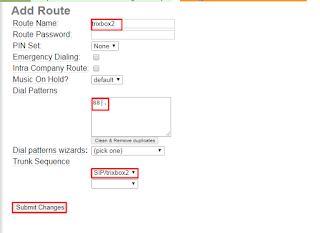











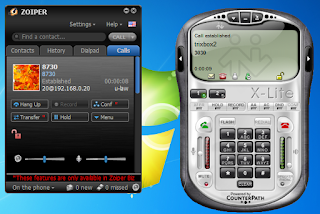








Leave a Comment